Polecenie umożliwia stworzenie analizy na mapie Polski (w podziale na województwa/gminy/powiaty), wykorzystując wbudowaną mapę. Do jej przygotowania wystarczy, aby użytkownik posiadał tabelę z danymi umieszczoną w arkuszu Excel, a dane były przypisane wg kodów pocztowych. Może być to zatem np. zrzut lub eksport danych z bazy danych systemu ERP lub dowolnego innego, przy czym dane powinny zawierać kody pocztowe w jednej z kolumn.
Dla prawidłowego działania, polecenie wymaga, aby tabela z danymi miała kompletne nagłówki (nie mogą być puste), a także aby były one unikatowe (niepowtarzalne nazwy).
W tej wersji możliwe jest podłączenie i przedstawienie na wybranej wersji mapy jednego wymiaru i jednej miary. Utworzona wizualizacja jest w pełni modyfikowalna, ale w sposób automatyczny podłączane są dane pochodzące z jednej, określonej kolumny danych wejściowych.
Załóżmy, że chcemy szybko zaprezentować sprzedaż w ujęciu wartościowym w poszczególnych województwach Polski.
Przykładowe dane mogłyby wyglądać następująco:

W kolejnych kolumnach mamy:
- nazwę klienta,
- kod pocztowy,
- region,
- sprzedawcę,
- produkt,
- cenę jednostkową,
- wartość sprzedaży,
- ilość sprzedaży.
Jeśli chcielibyśmy utworzyć automatyczną analizę prezentującą dane wartościowe na mapie województw Polski, wystarczy że użyjemy polecenia ?Szybka analiza? na karcie, w sekcji Analiza.:
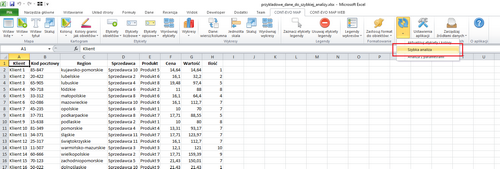
Aplikacja zapyta nas o zakres danych:
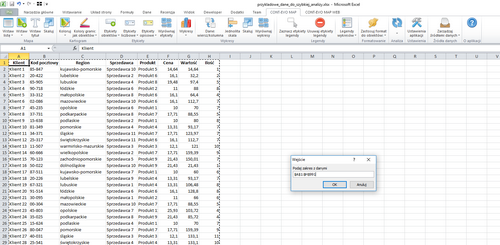
Należy podać zakres obejmujący tabelę z danymi, przy czym zakres ten musi być ?skończony? tj. nie należy podawać całych kolumn.
Następnie aplikacja zapyta nas o podstawowe założenia do analizy, czyli na jakiej mapie będziemy prezentować dane, która kolumna zawiera kody pocztowe, a która dane do prezentacji, liczbę przedziałów, kolorystykę oraz opcjonalnie: czy chcemy dodać etykiety z nazwami regionów oraz prezentowanymi wartościami:

Zauważmy, że po naciśnięciu przycisku, możemy wybrać pożądaną kolorystykę tworzonej wizualizacji. Wskazujemy kolor najciemniejszy (odpowiadający przedziałowi z największymi wartościami), a aplikacja zastosuje gradację kolorystyki automatycznie w podanej ilości przedziałów liczbowych.
Potwierdzamy podane informacje przyciskiem ?Analiza?, po czym aplikacja przygotowuje pożądaną wizualizację w nowym arkuszu:
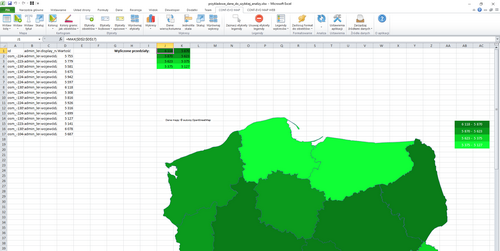
Aplikacja CONT-EVO MAP zrealizowała za użytkownika następujące czynności:
- wstawiła z odpowiednimi parametrami funkcję KOD_P (w pierwszej kolumnie za tabelą, w której znajdują się dane),
- wstawiła nowy arkusz do skoroszytu,
- wstawiła listę obiektów, na których będzie tworzona wizualizacja,
- obliczyła i wstawiła automatycznie zadaną liczbę przedziałów liczbowych z jednoczesnym wypełnieniem kolorami komórek,
- podłączyła dane do wizualizacji oraz stawiła odpowiednią mapę i dokonała jej pokolorowania.
Utworzona wizualizacja opiera się w pełni na formułach (funkcja KOD_P, równomierne przedziały oraz podłączenie danych), zatem użytkownik może sprawdzić sposób w jaki dane zostały podłączone do analizy oraz dowolnie edytować zakres przedziałów. Wizualizacja może być także zmieniana. Możliwe jest dodawanie i usuwanie etykiet, legendy, wykresów, zmian wartości przedziałów ? poprzez zmianę formuł lub wpisanie własnych wartości (nie wolno jednak zmieniać ich ilości oraz zakresu, w którym są zdefiniowane), czy też kolorystyki ? poprzez zwykłą zmianę kolorów komórek.
Także w przypadku dodania nowych wierszy do danych, zostaną one podłączone do wizualizacji, ze względu na konstrukcję formuły podłączającej je do prezentacji (SUMA.JEŻELI dla kolumn).
Po dokonaniu pożądanych poprawek ? wystarczy użyć polecenia ?Aktualizuj etykiety i kolory?, aby jednym kliknięciem zastosować zmiany.